遭遇电信诈骗后的应急措施
- 生活常识
- 2025-06-17 11:27:49
- 52
电信诈骗是一种利用现代通信技术进行的犯罪行为,犯罪分子通过虚假信息诱骗受害人,从而非法获取财产或个人信息。随着互联网和手机通讯的普及,电信诈骗案件频繁发生,给社会带来了极大的危害。因此,了解在遭遇电信诈骗后的应急措施非常重要。本文将详细介绍如何应对电信诈骗,采取有效的应急措施,最大限度地减少损失。
一、电信诈骗的常见类型
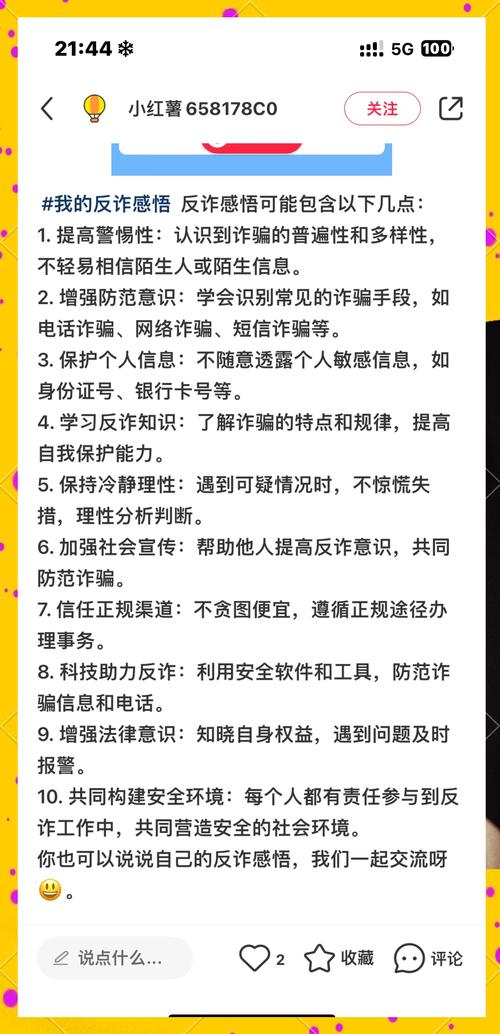
电信诈骗的手段层出不穷,犯罪分子常常通过伪装成银行、公安机关、法院等身份来迷惑受害人。以下是几种常见的电信诈骗类型:
1. 冒充官方机构诈骗:诈骗分子冒充银行工作人员,声称受害人账户存在异常,诱导其提供银行卡号、密码等敏感信息。
2. 中奖诈骗:犯罪分子通过电话、短信或社交媒体告诉受害人中奖了,要求支付手续费或税费。
3. 虚假购物诈骗:通过虚假电商平台或购物信息,诱导受害人支付款项购买不存在的商品或服务。
4. 亲友代求诈骗:诈骗分子通过冒充受害人亲友的电话或信息,声称其遭遇急事需要借款。
二、遭遇电信诈骗后的应急措施
遭遇电信诈骗时,及时采取应急措施可以最大程度地避免进一步损失。以下是几项关键的应急措施:
1. 保持冷静,切勿慌张
首先,在接到可疑电话或信息时,要保持冷静,不要轻信对方的言辞。诈骗分子往往通过急迫的语气来施加心理压力,迫使受害人迅速做出决定。因此,面对诈骗电话时,务必不急于做出任何反应,避免被对方情绪操控。
2. 挂断电话并核实信息
如果电话或信息内容让你产生怀疑,应立即挂断电话,不要继续与对方沟通。此时,可以通过官方渠道核实相关信息。例如,若对方声称是银行工作人员,可以直接拨打银行的官方客服电话进行确认。
3. 冻结银行账户并报警
若你已提供银行卡信息或进行过资金转账,应尽快联系银行冻结账户,以防止资金进一步流失。同时,要向警方报案,提供诈骗的详细信息,警方会根据情况进行调查处理。
4. 保存证据,保留通讯记录
在遭遇电信诈骗时,保留所有相关的通讯记录非常重要。包括诈骗电话、短信、邮件等信息。保存这些证据不仅有助于警方侦查案件,也可以为以后可能的法律诉讼提供支持。
5. 更改密码和加强安全措施
如果在诈骗过程中泄露了个人账户或密码,务必立即更改密码,并启用多重身份验证(如手机短信验证码、指纹识别等)。同时,加强手机和电脑的安全防护,避免病毒或木马程序窃取个人信息。
三、如何预防电信诈骗
预防电信诈骗不仅需要提高警惕,还要采取有效的防范措施。以下是一些防范电信诈骗的建议:
1. 不轻信陌生来电
接到陌生电话时,不要轻易透露个人信息,尤其是银行卡号、密码等敏感数据。合法的机构不会通过电话或短信索要这些信息。
2. 安装防诈骗软件
现在市面上有许多防诈骗软件可以帮助用户识别和拦截可疑的诈骗电话和短信。安装并定期更新这些软件,可以有效防止被骗。
3. 定期检查银行账单
定期检查银行账单和信用卡账单,及时发现异常交易。若发现任何可疑的交易记录,应立刻联系银行核实,并采取相应的措施。
4. 提升防范意识
通过参加防诈骗培训或关注相关的安全防范信息,提升个人的防范意识。了解最新的诈骗手段和防范技巧,能在面对诈骗时更加从容不迫。
四、总结
电信诈骗不仅危害个人财产安全,还给社会造成了巨大的损失。遇到电信诈骗时,保持冷静并迅速采取应急措施是减少损失的关键。同时,日常生活中加强对电信诈骗的预防意识,也能有效避免成为受害者。希望通过本文的介绍,大家能提高警惕,远离电信诈骗的陷阱。
在日常生活中,每个人都应时刻保持警觉,做到不轻信、不透露个人信息、不转账、不点击可疑链接。只有这样,才能更好地保护自己的财产和隐私,避免遭受电信诈骗的困扰。
本文链接:https://www.chaokehao.com/a/324.html
下一篇:注销手机号前必须做的事
